

Nos últimos anos, as chamadas de voz e vídeo tornaram-se corriqueiras e parte essencial da experiência de quem usa o WhatsApp. No entanto, com a crescente demanda e a facilidade de comunicação, surgem chamadas indesejadas, seja de contatos desconhecidos ou de pessoas que simplesmente ligam em momentos inoportunos.
Se você já se perguntou como pode ter mais controle sobre quem pode ligar para você no WhatsApp, está no lugar certo. A seguir, mostraremos como bloquear ou silenciar chamadas no aplicativo, garantindo que apenas as pessoas que você deseja possam entrar em contato.
O WhatsApp introduziu uma funcionalidade que permite aos usuários silenciar chamadas provenientes de números desconhecidos. Isso significa que, se alguém que não está em sua lista de contatos tentar ligar para você no WhatsApp, a chamada será silenciada.
No entanto, você ainda poderá ver os detalhes da chamada na seção “Chamadas” e nas notificações.
Passo 1:
Inicie o WhatsApp e acesse o menu.
Passo 2:
Selecione “Configurações”.
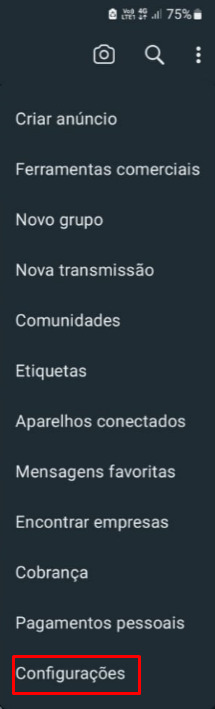
Passo 3:
Vá para “Privacidade”.
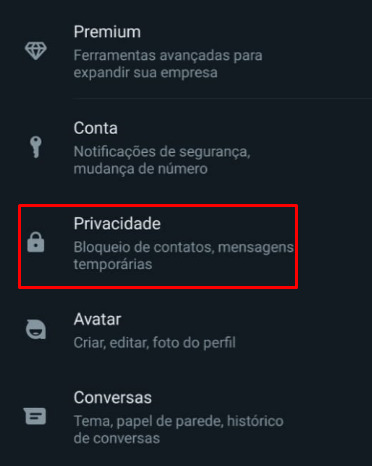
Passo 4:
Toque em “Chamadas”.
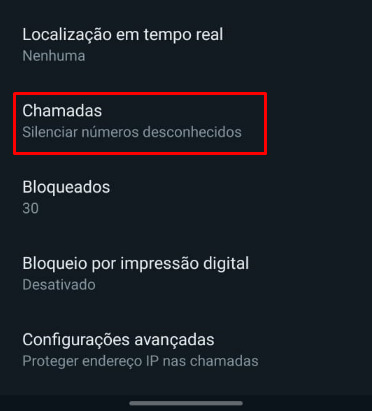
Passo 5:
Ative a opção “Silenciar números desconhecidos”.
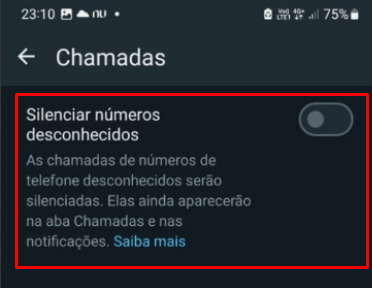
Se você deseja silenciar chamadas de um contato específico no WhatsApp, siga os passos abaixo para Android:
Passo 1:
Abra a conversa com o contato desejado.
Passo 2:
Toque no nome do contato na parte superior para acessar os detalhes da conversa.
Passo 3:
Escolha “Notificações personalizadas”.
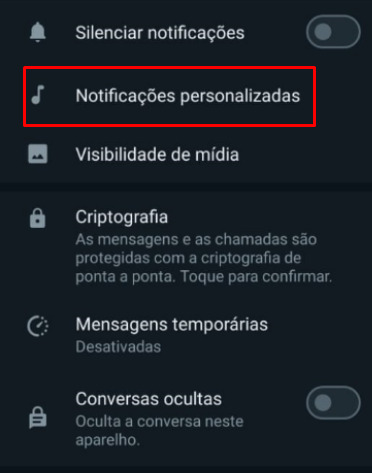
Passo 4:
Na seção “Toque”, selecione “Nenhum”.
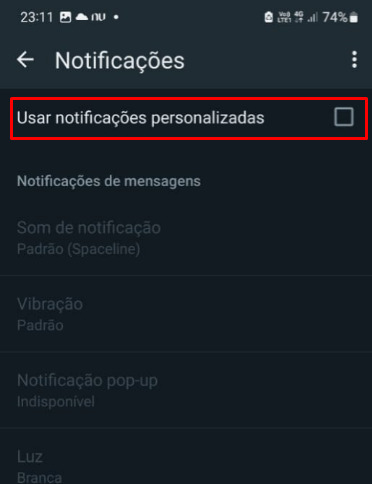
Dessa forma, mesmo que o contato tente ligar para você, a chamada será silenciada, mas a notificação ainda aparecerá.
Se você deseja bloquear completamente um contato para que ele não possa ligar, enviar mensagens ou ver seus status, siga os passos:
Passo 1:
Abra a conversa com o contato que deseja bloquear.
Passo 2:
Toque no nome do contato para acessar os detalhes.
Passo 3:
Selecione a opção “Bloquear”.
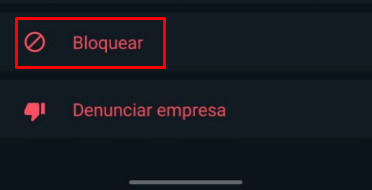
Ao fazer isso, o contato será bloqueado em todas as funcionalidades do WhatsApp. Se você mudar de ideia, pode desbloquear o contato nas configurações de privacidade do aplicativo.
Além das opções básicas de silenciar e bloquear chamadas, o WhatsApp oferece algumas configurações adicionais e dicas que podem ser úteis para gerenciar suas chamadas:
***
Para mais dicas e truques sobre tecnologia e como aproveitar ao máximo seus dispositivos, continue acompanhando o blog Positivo do Seu Jeito. Estamos sempre aqui para ajudá-lo a navegar no mundo digital com confiança e conhecimento!